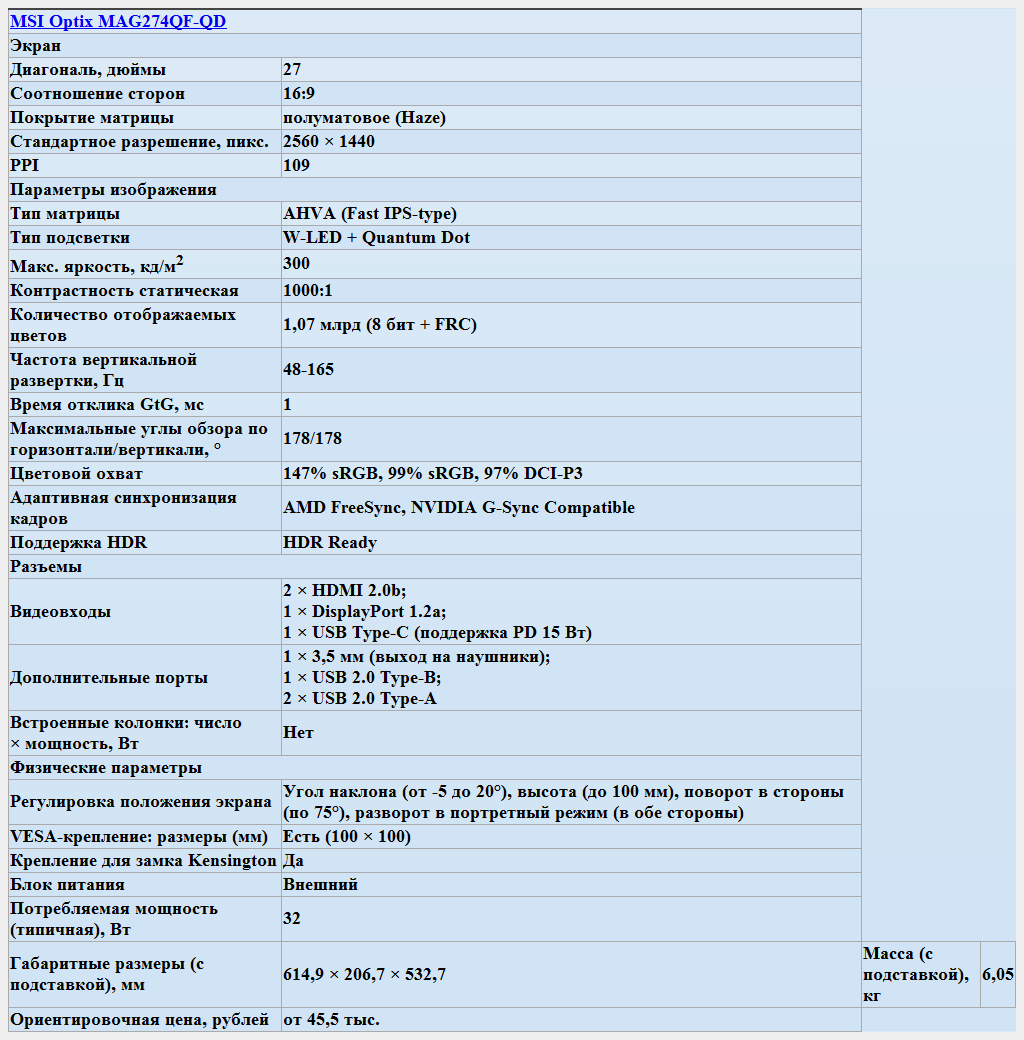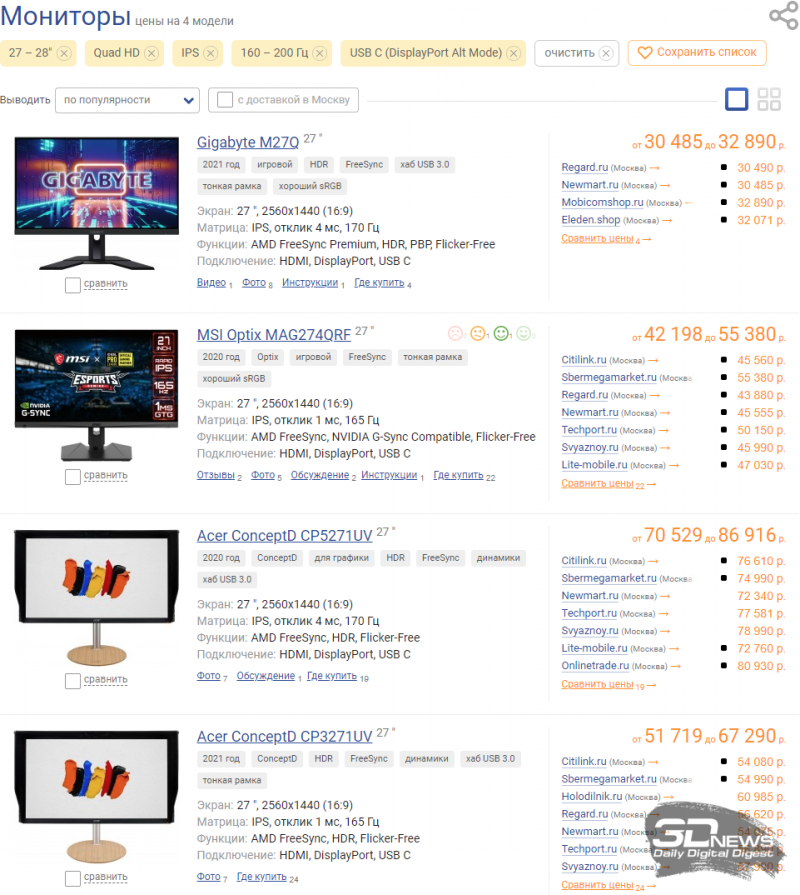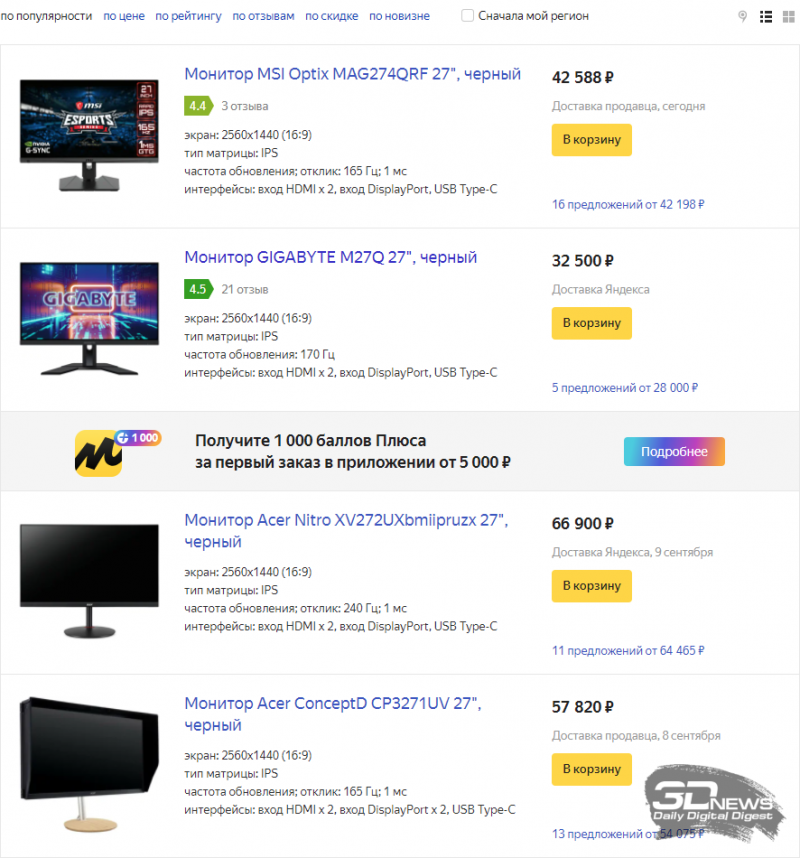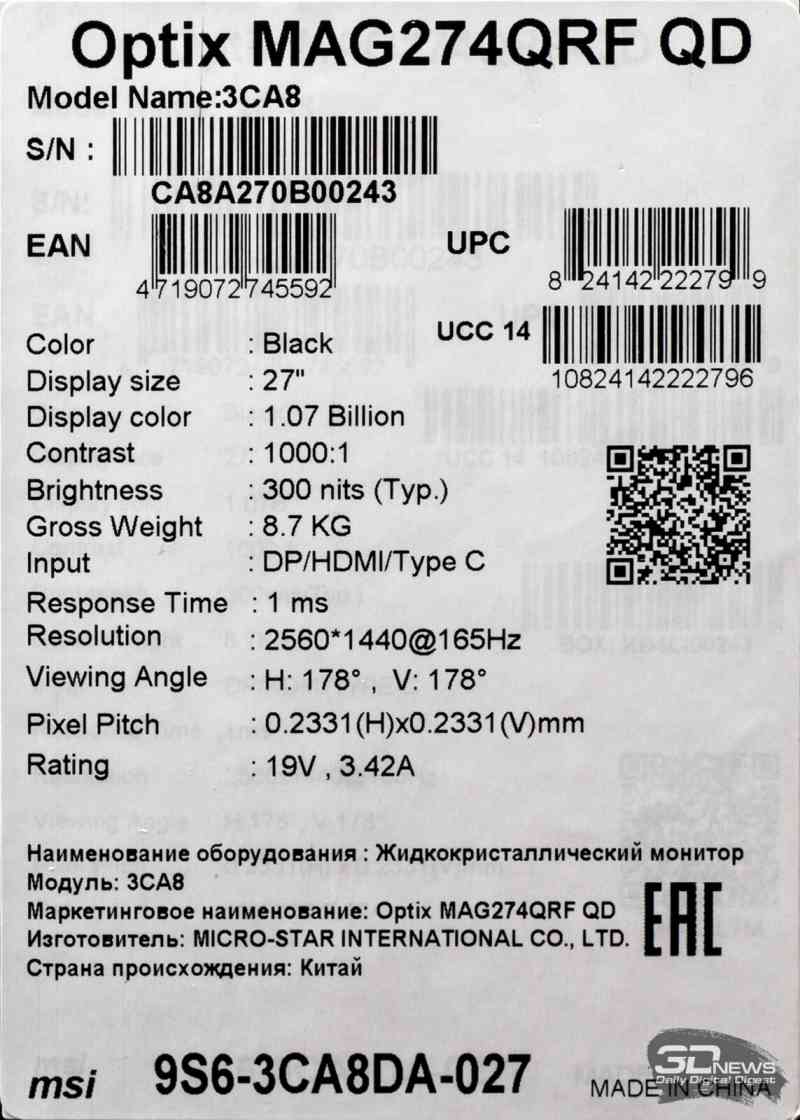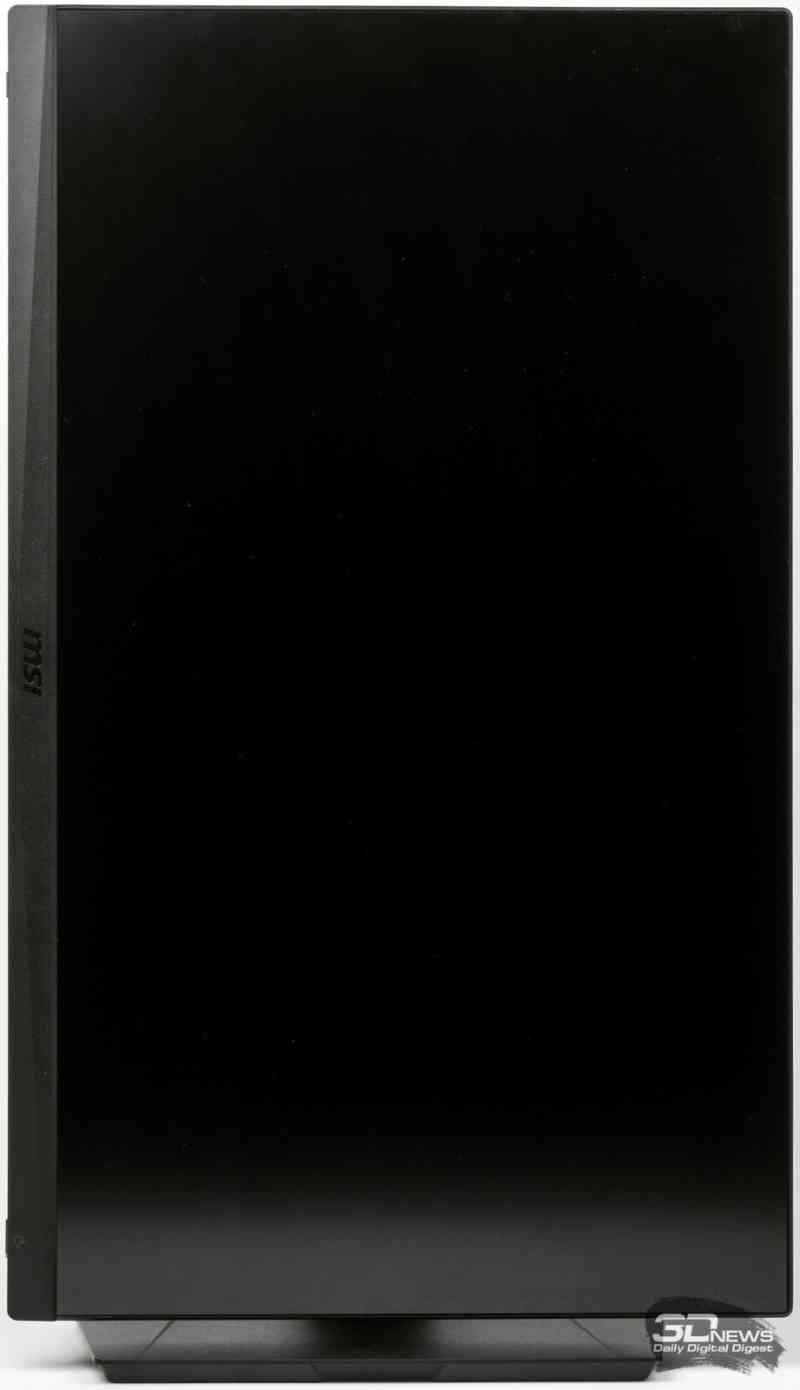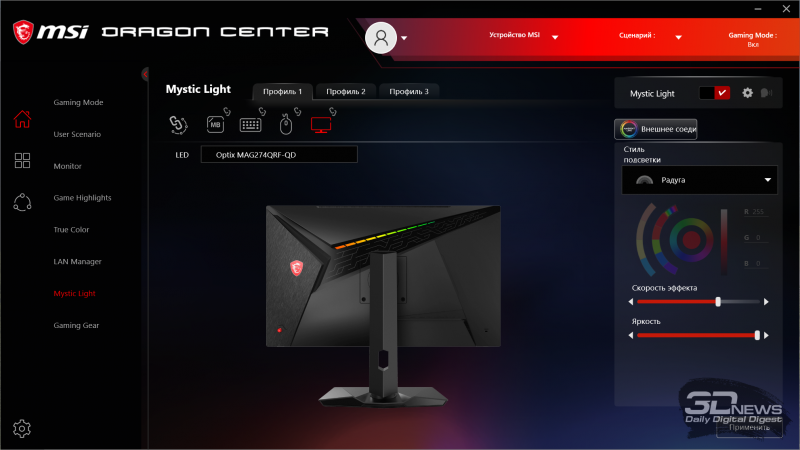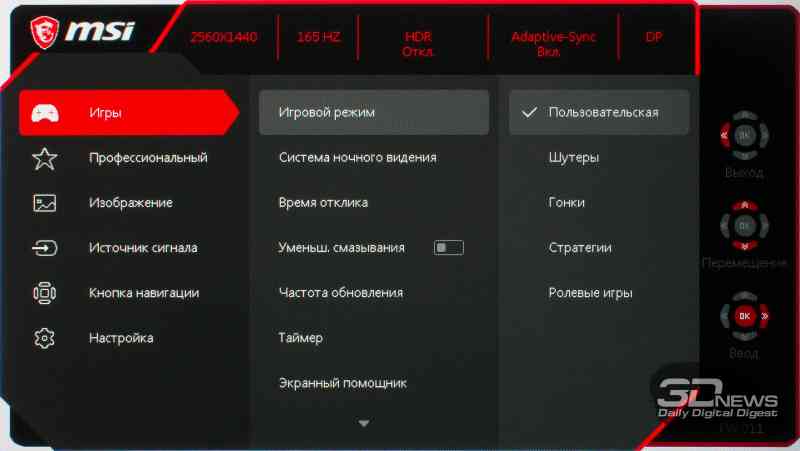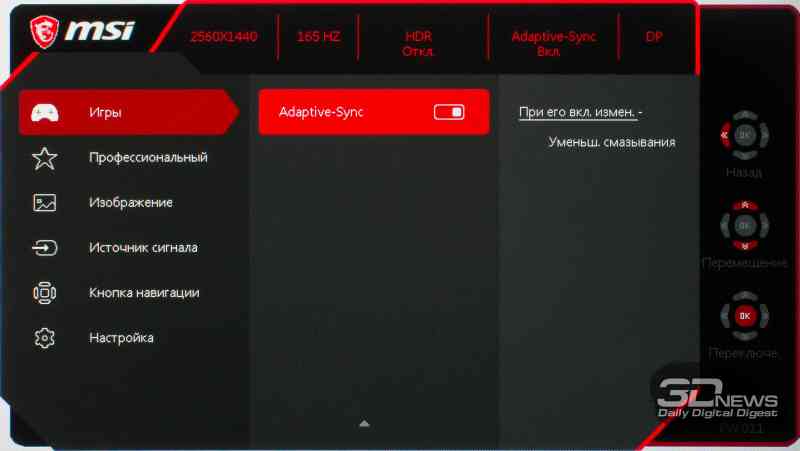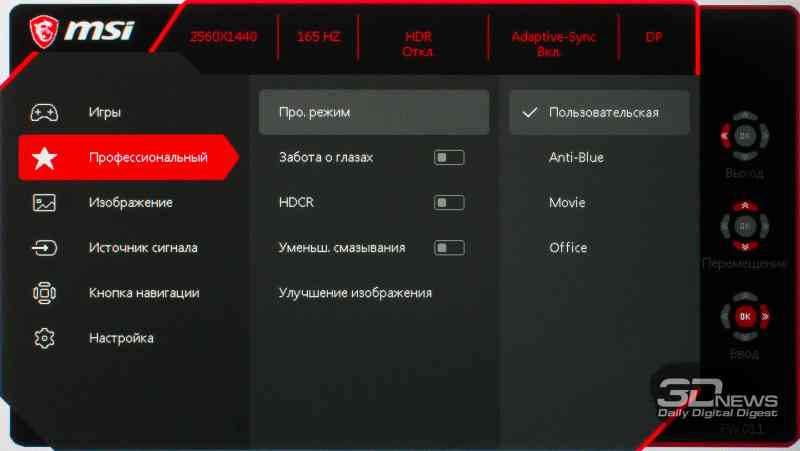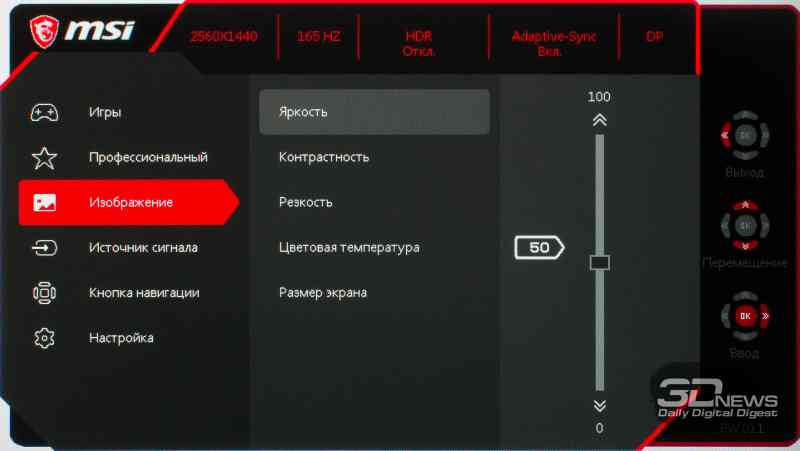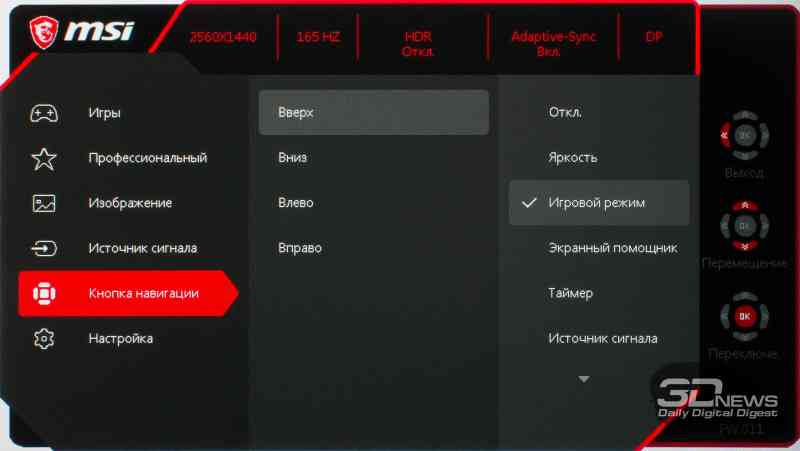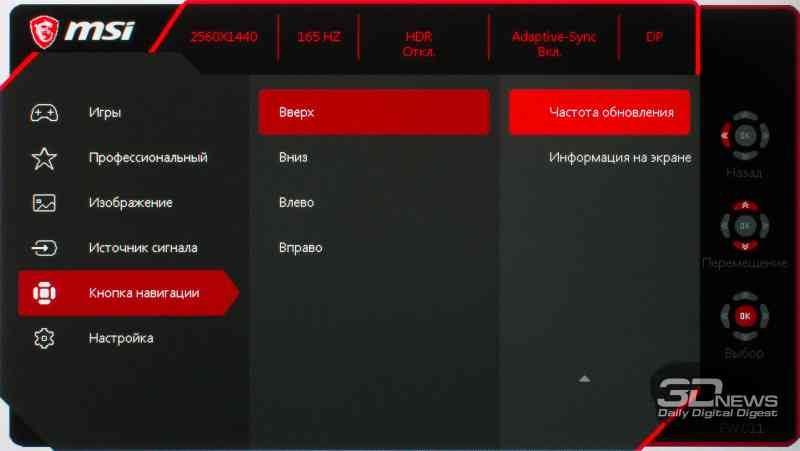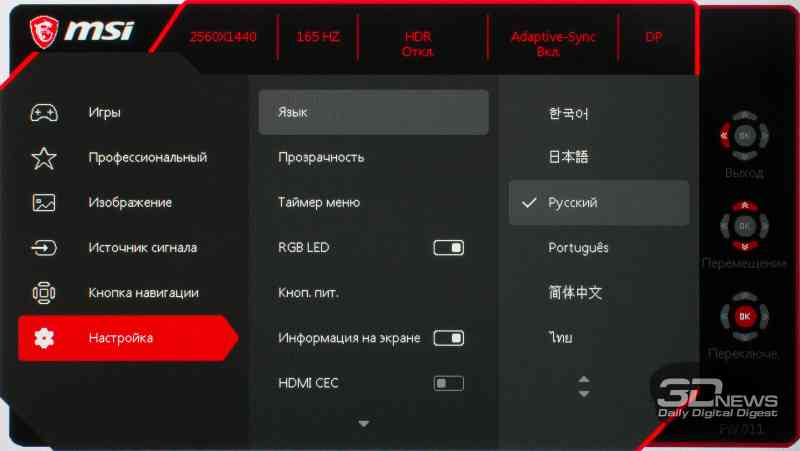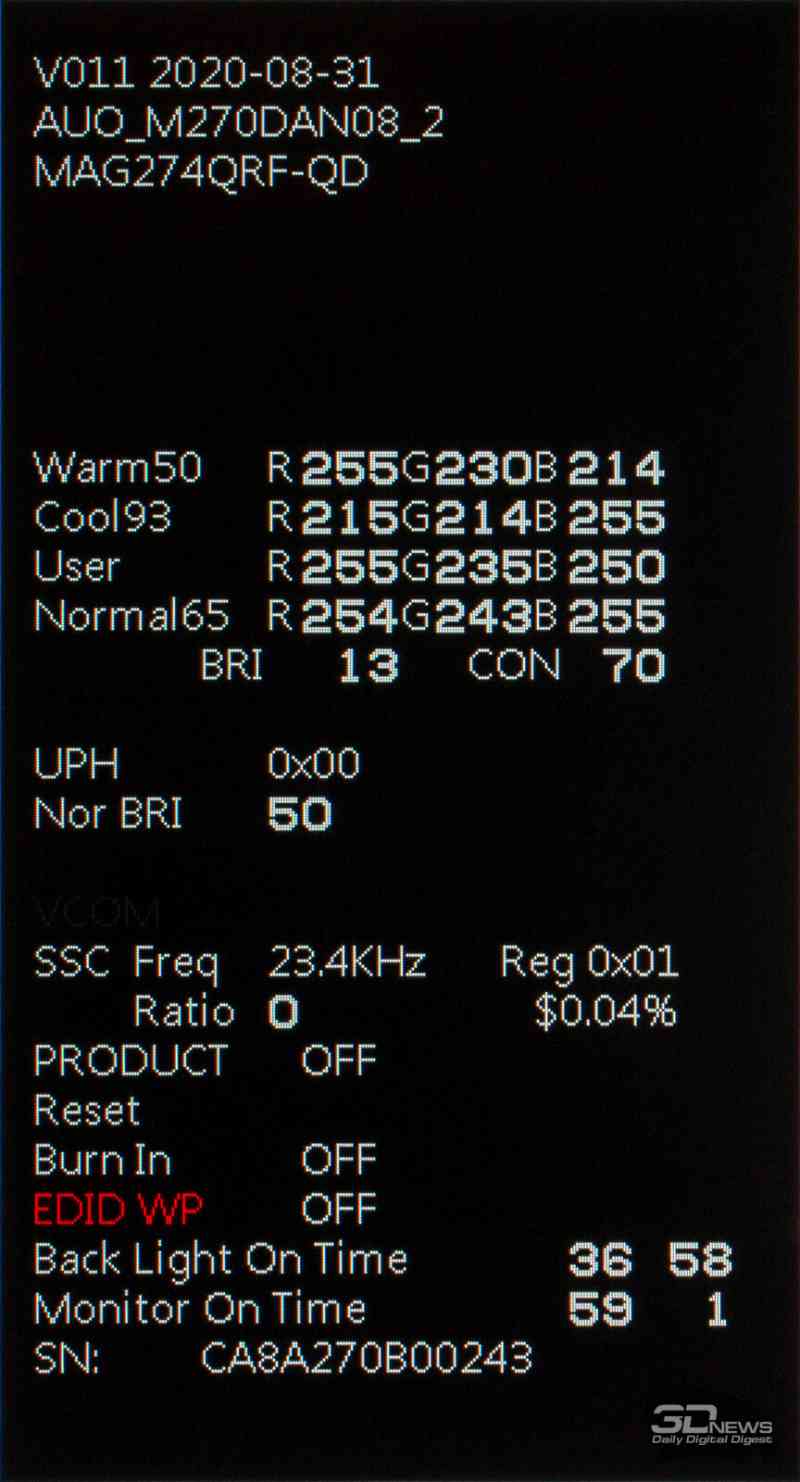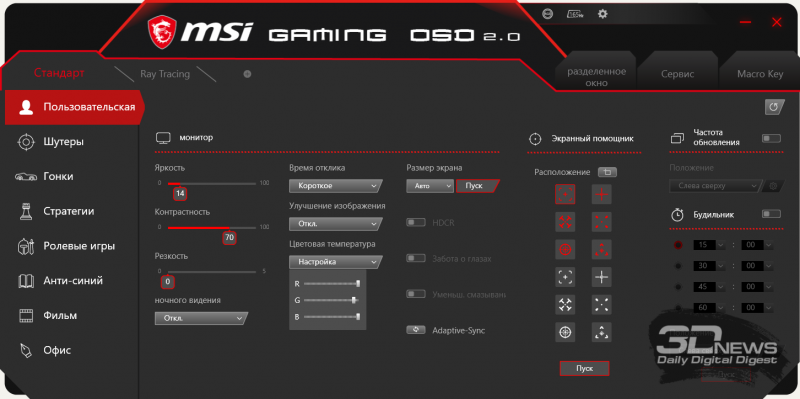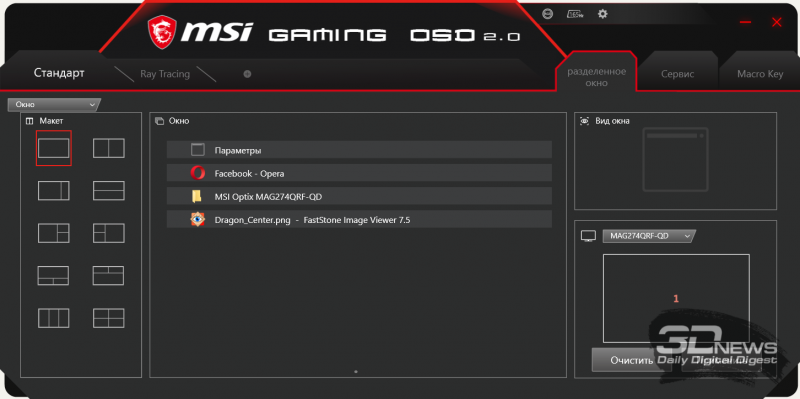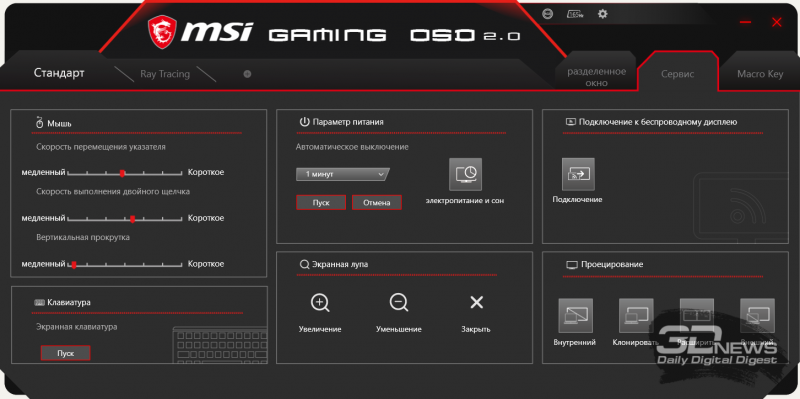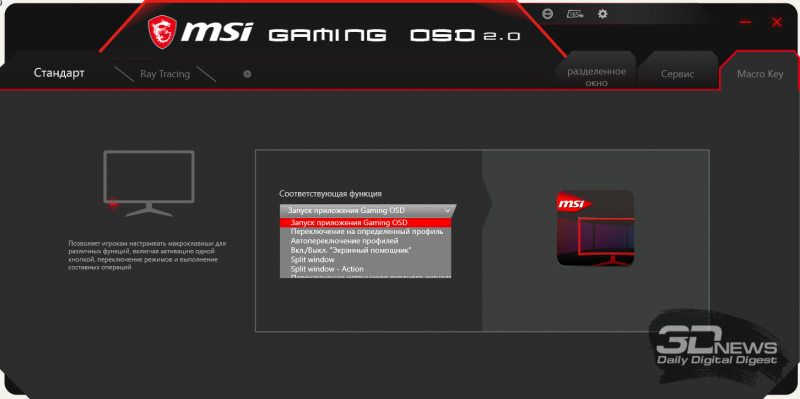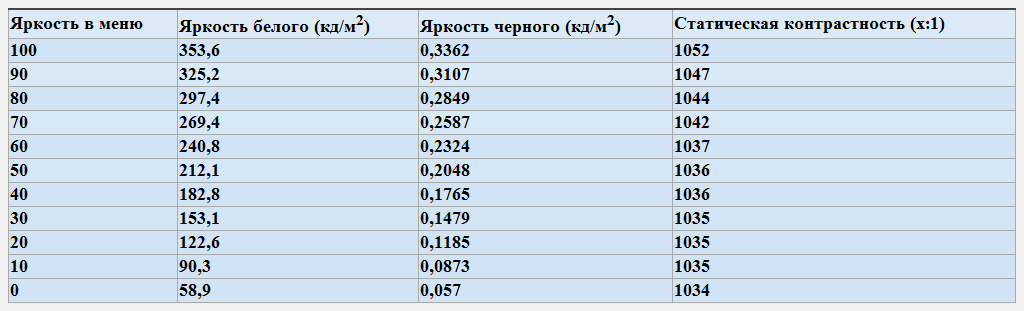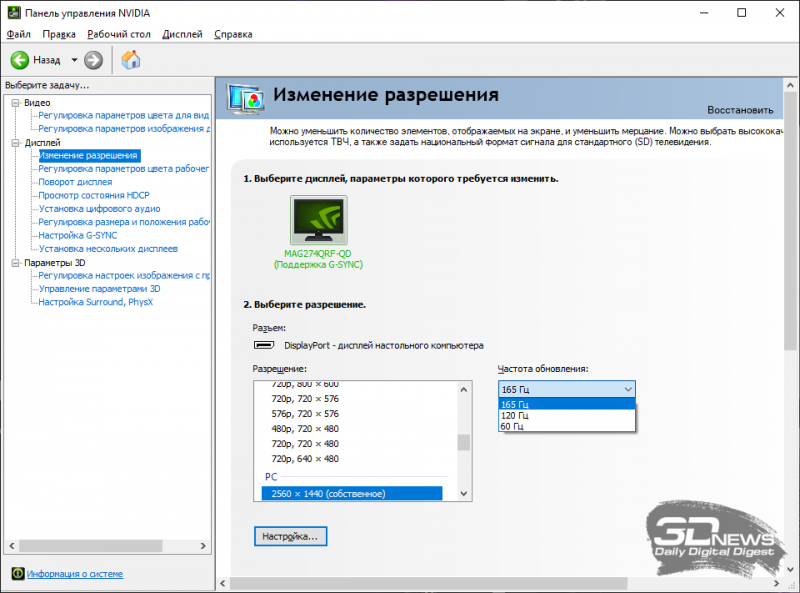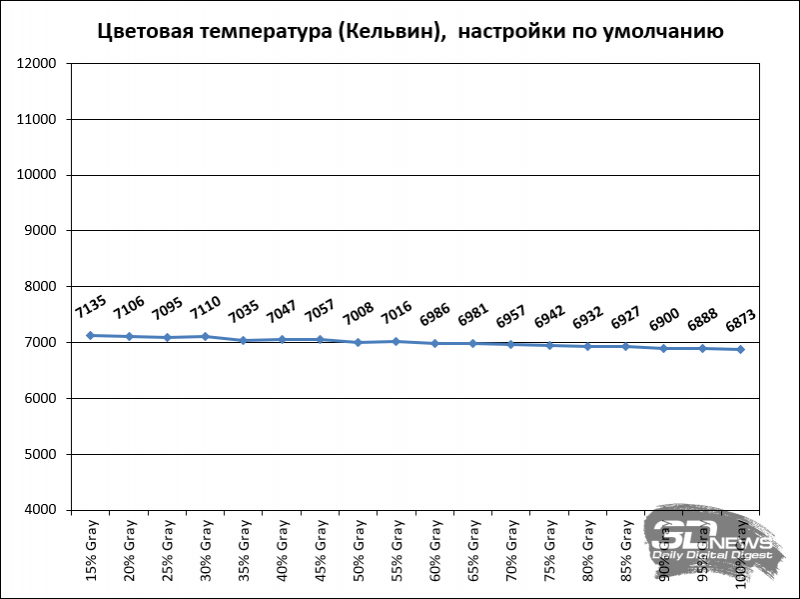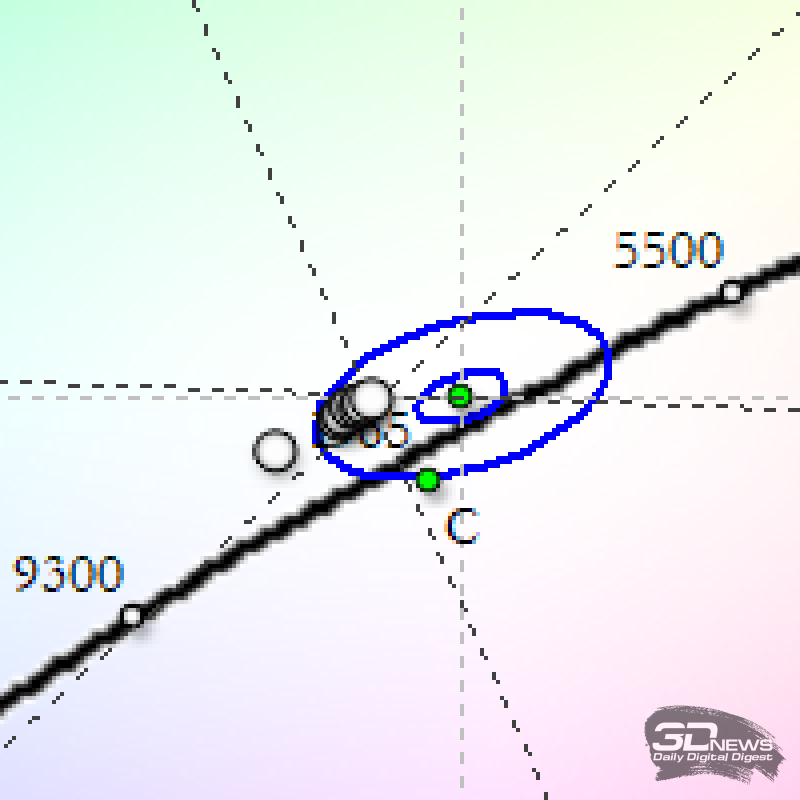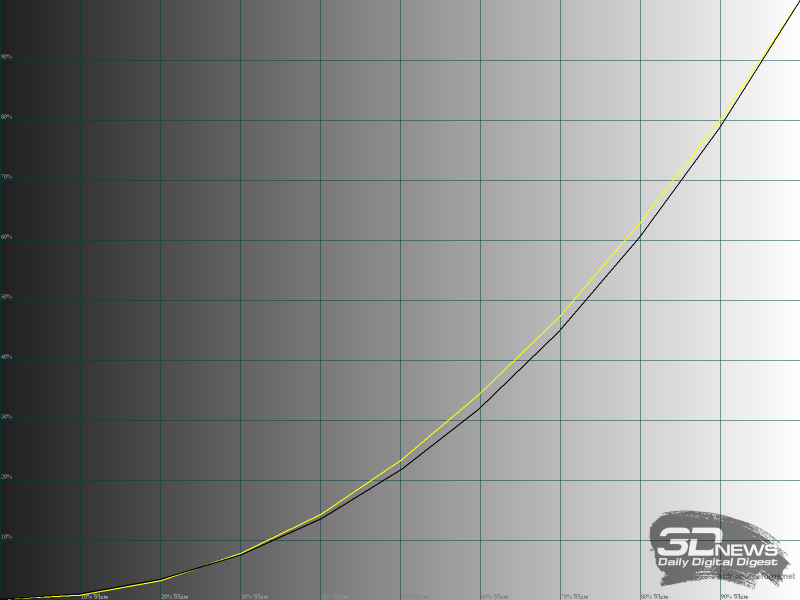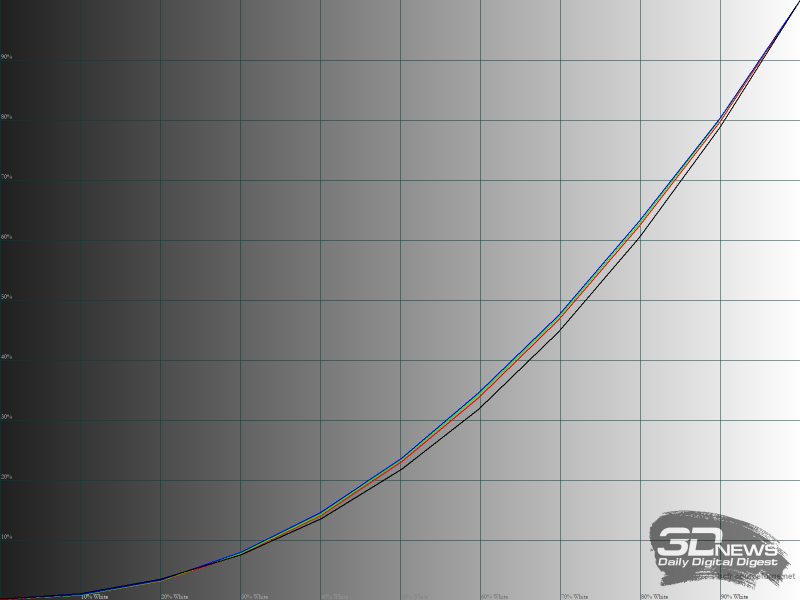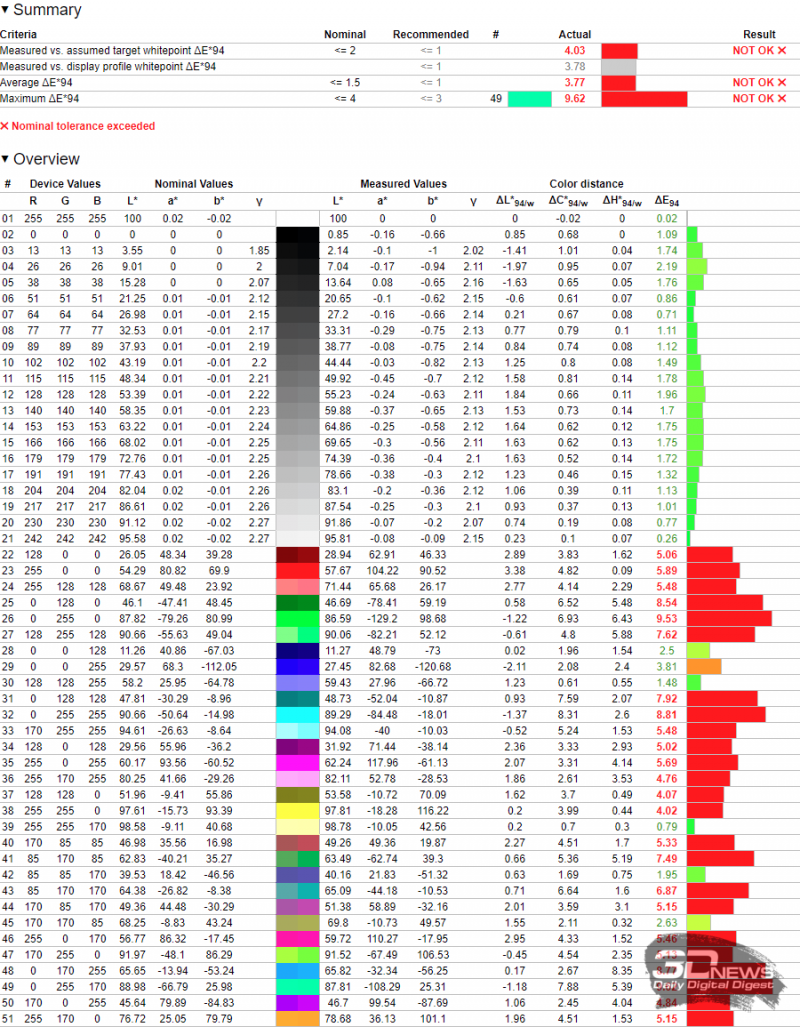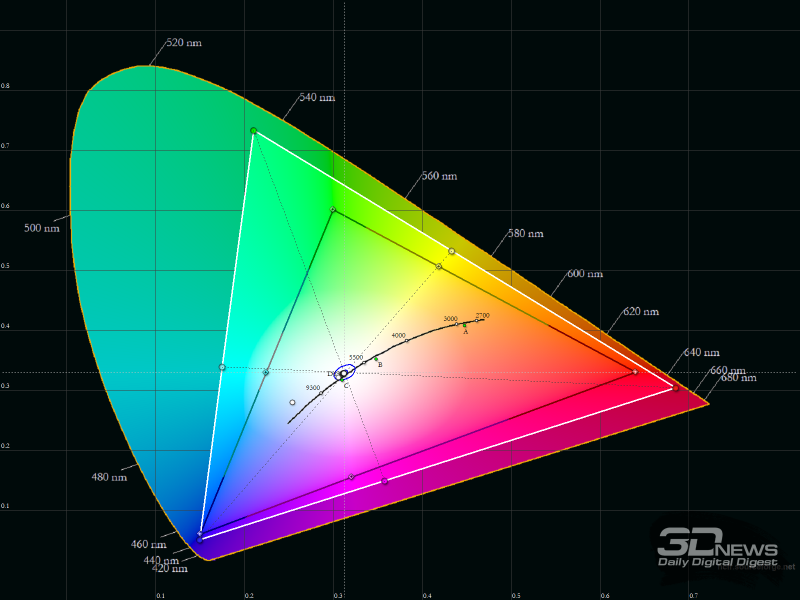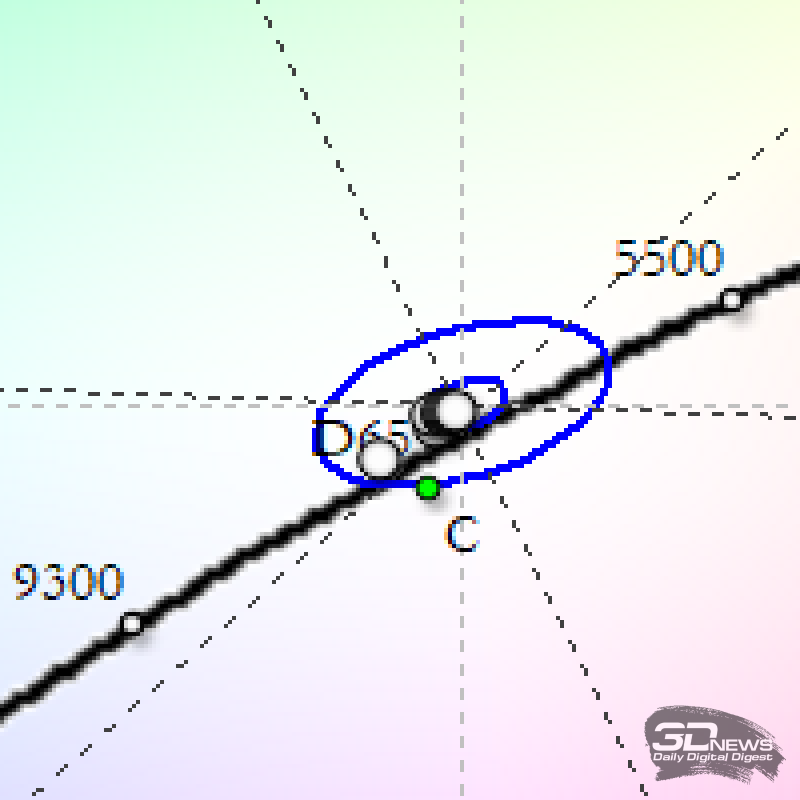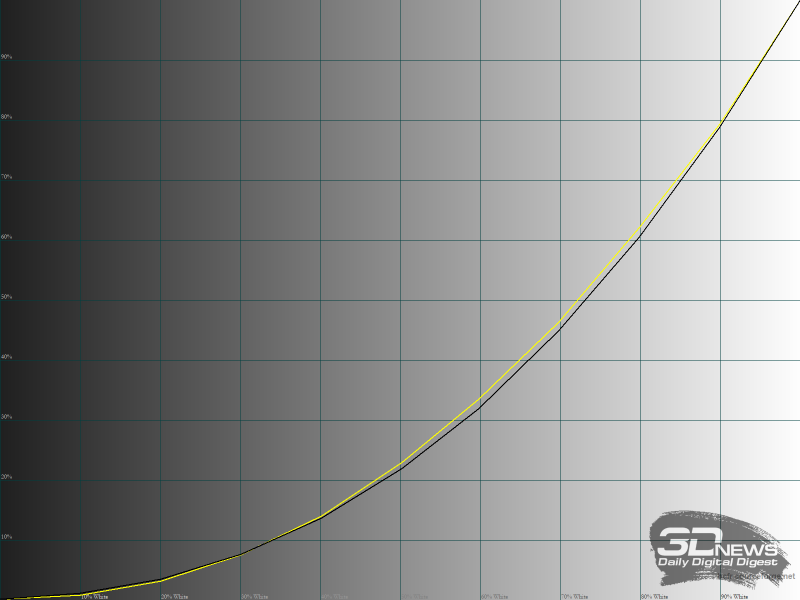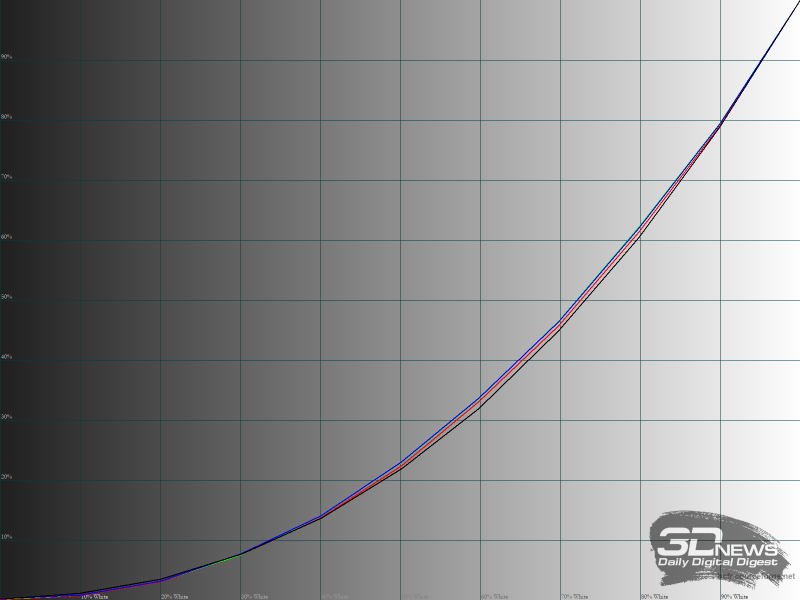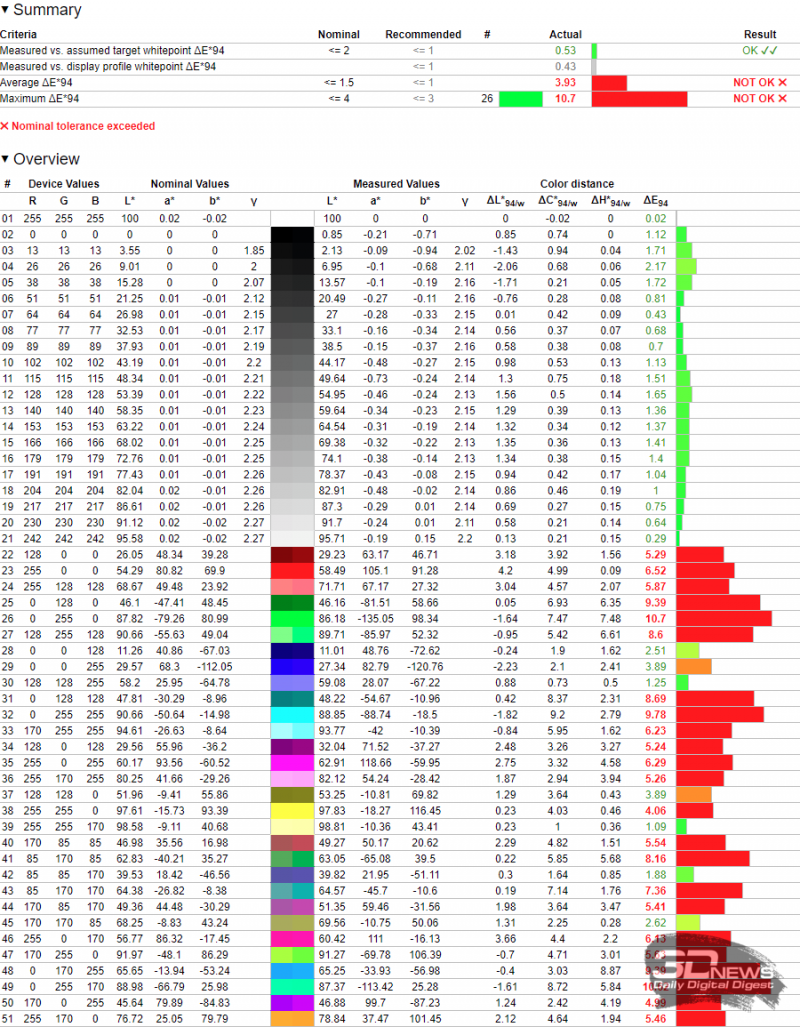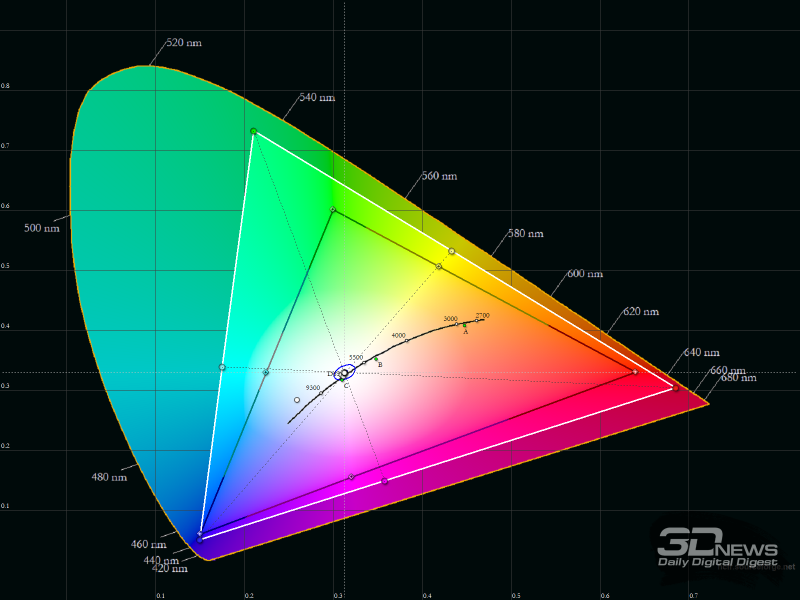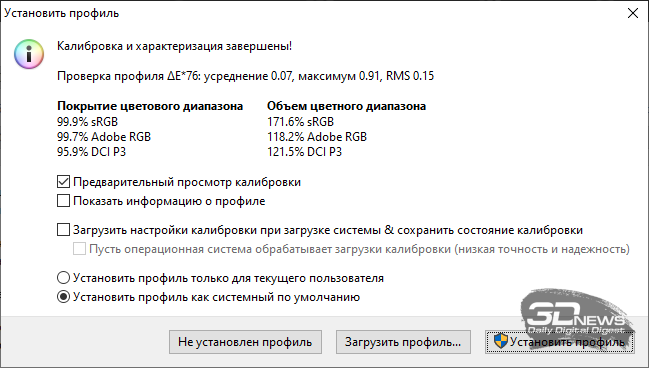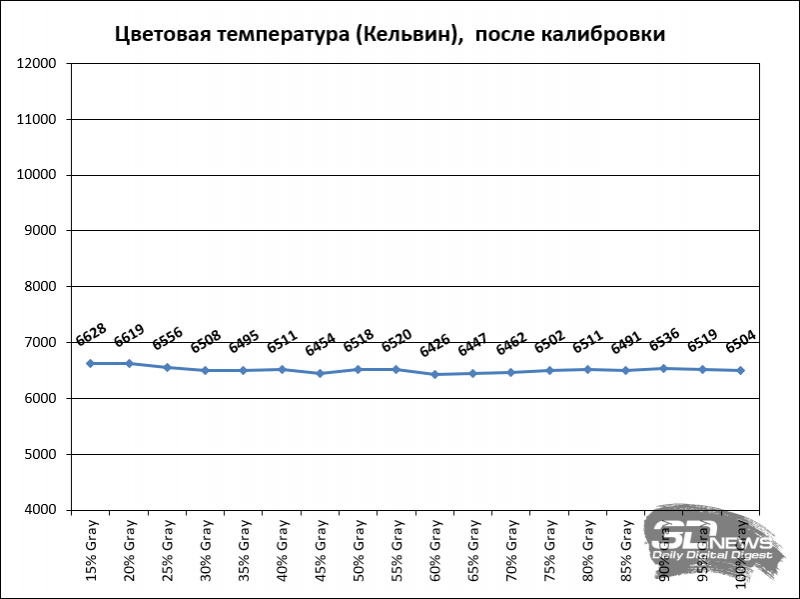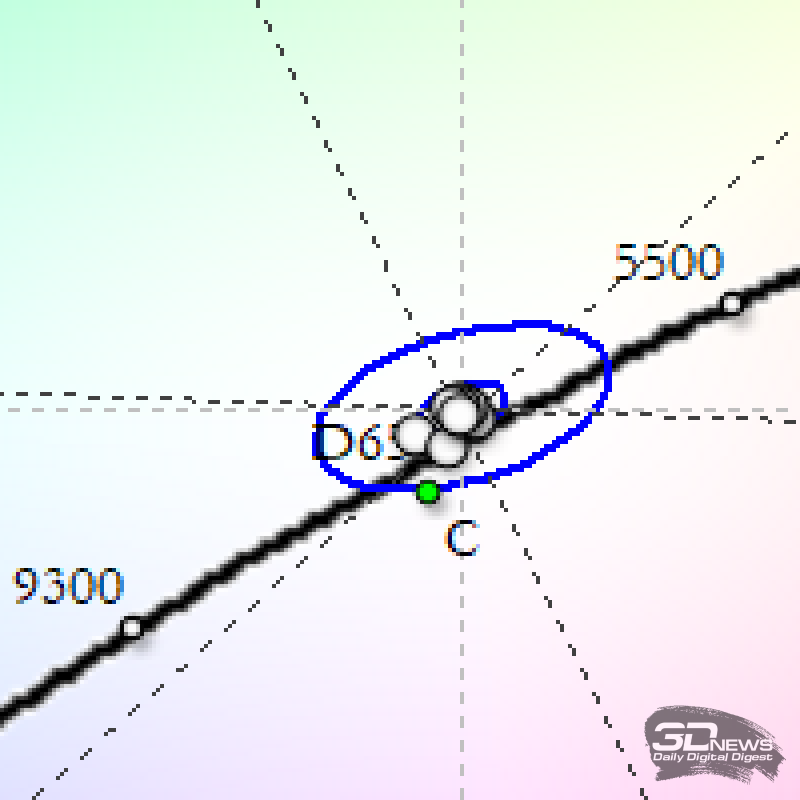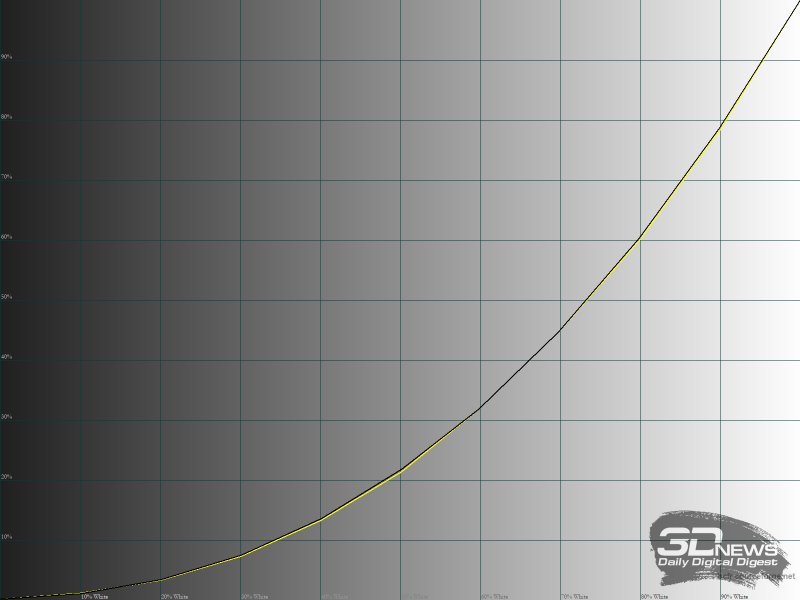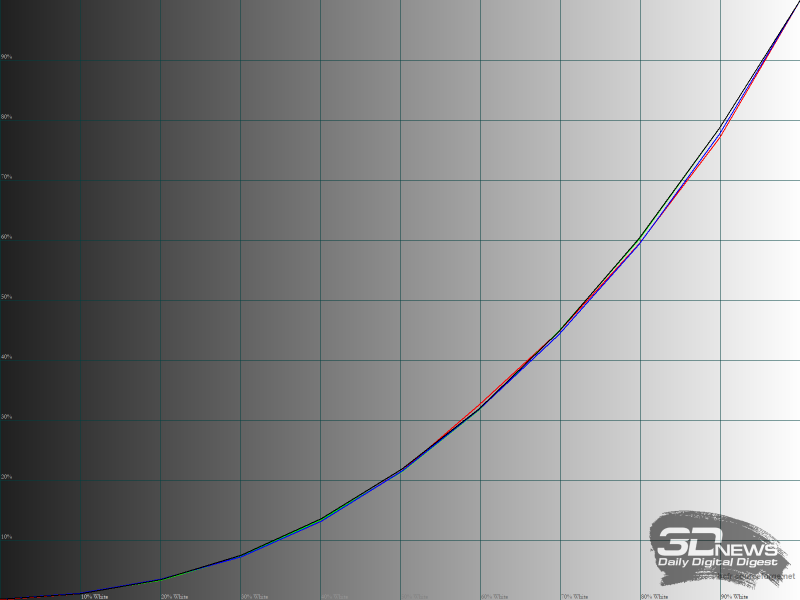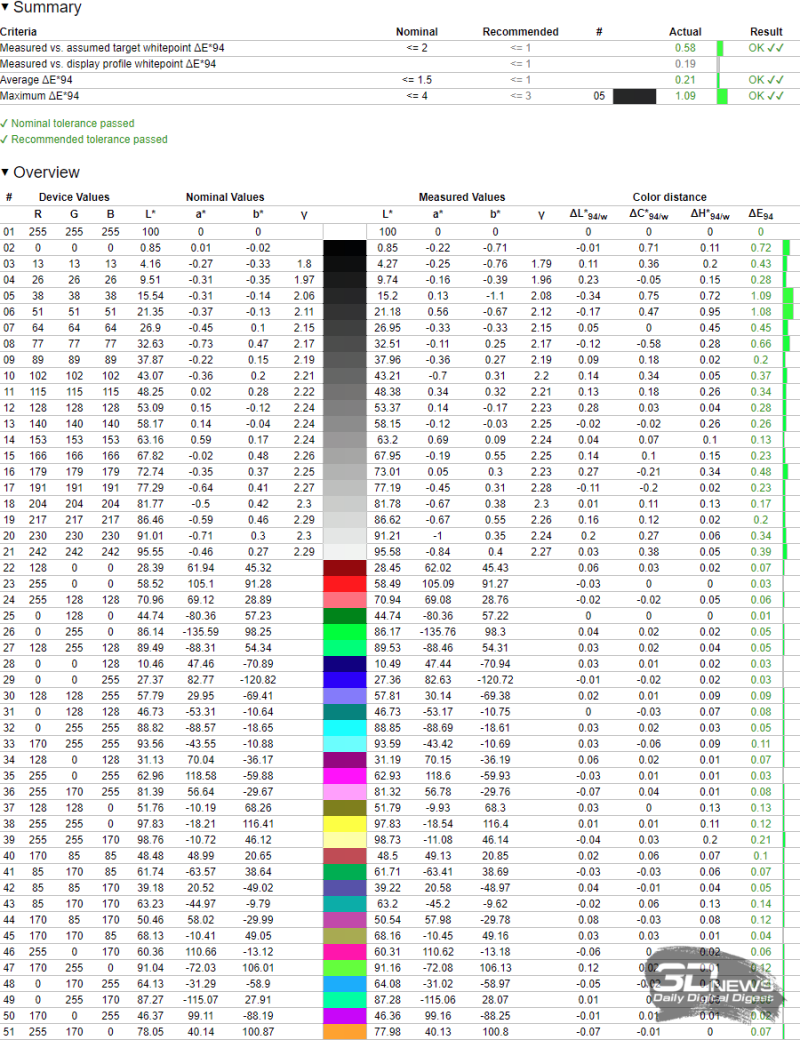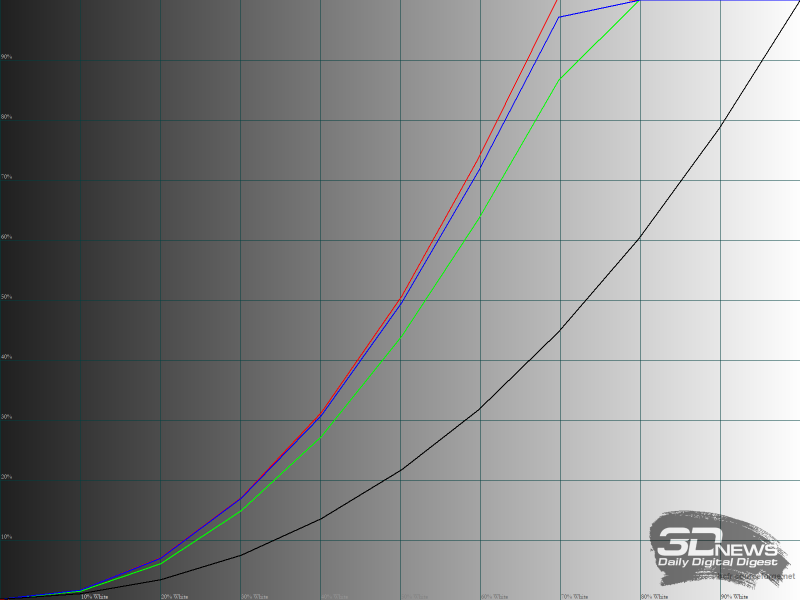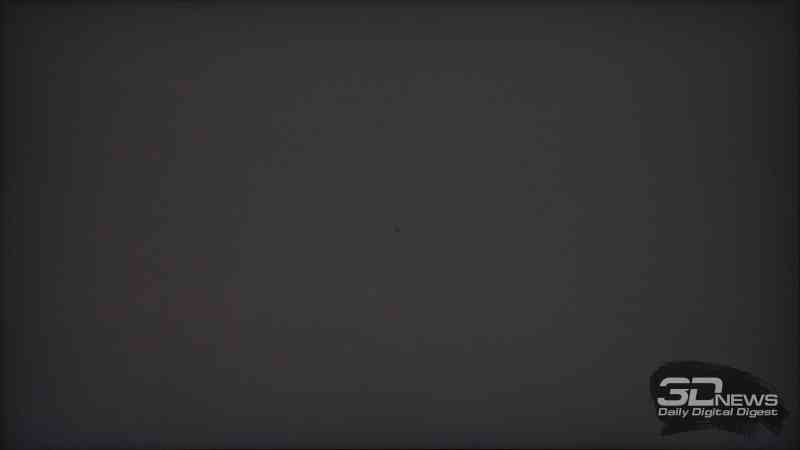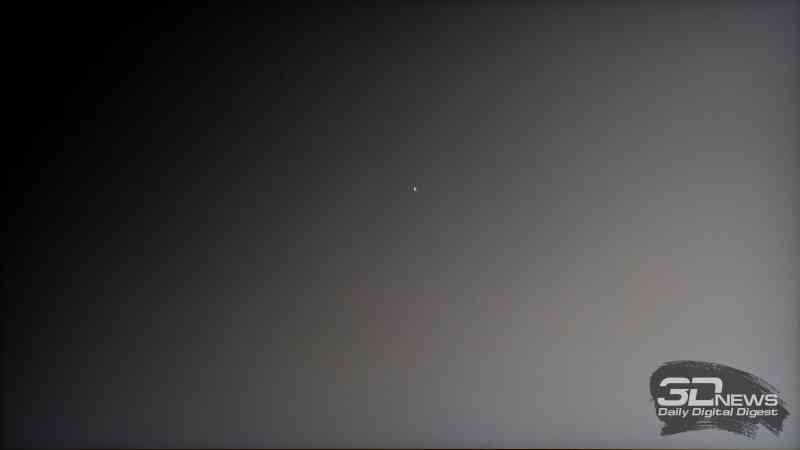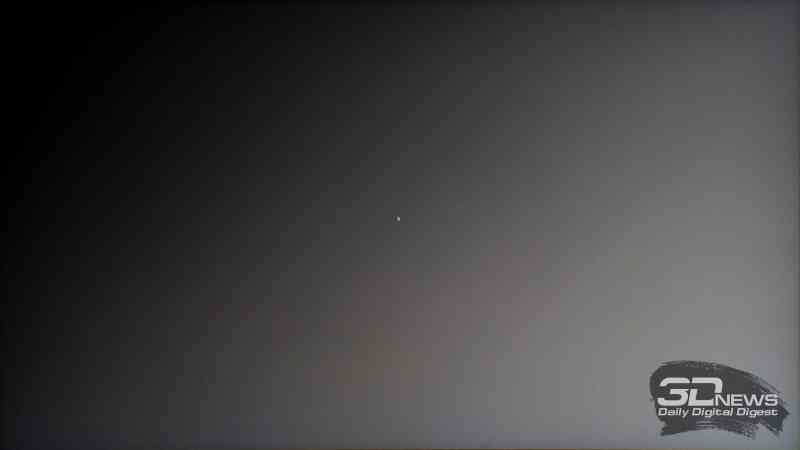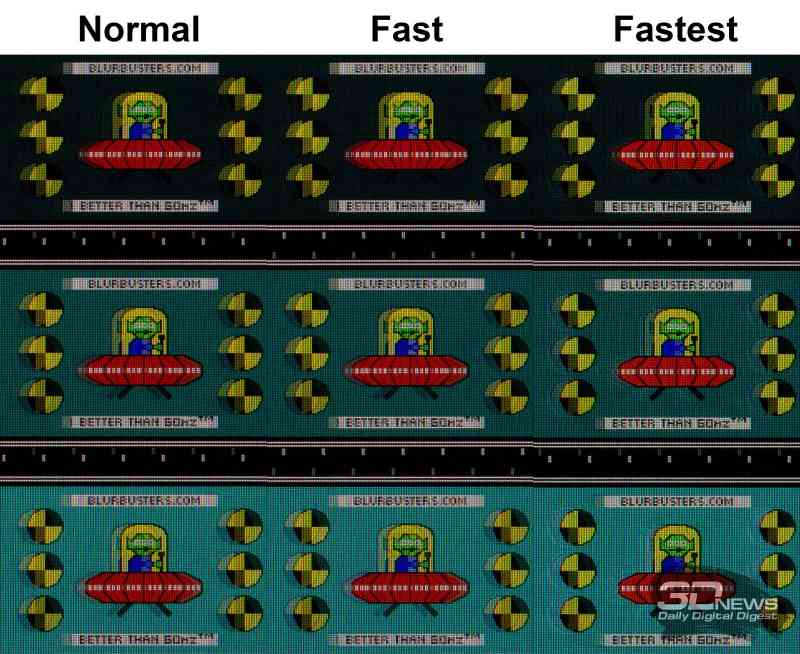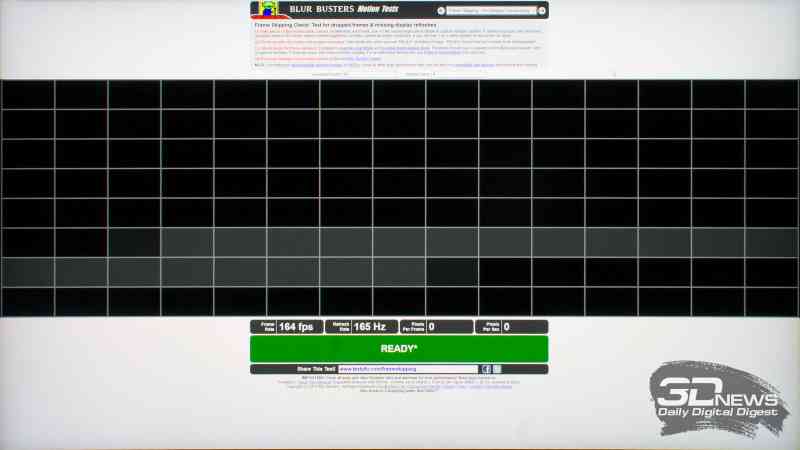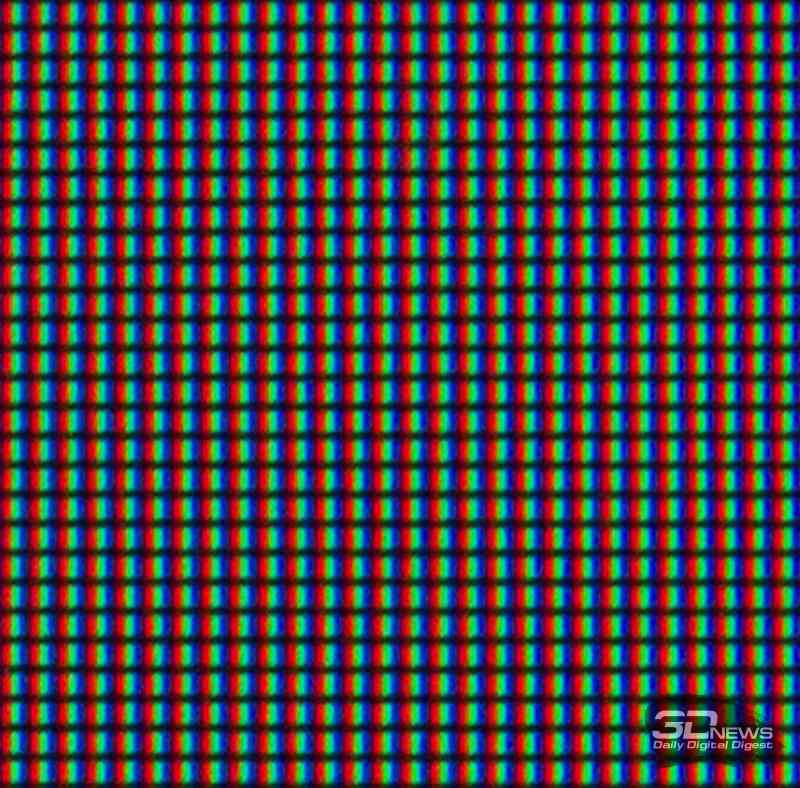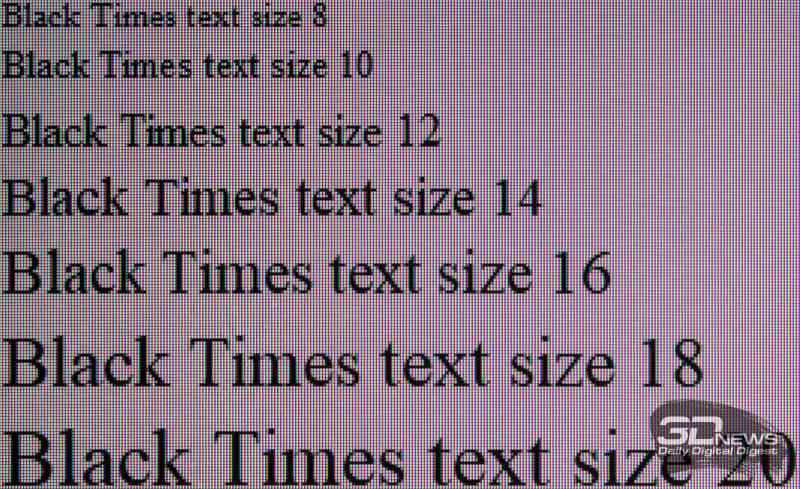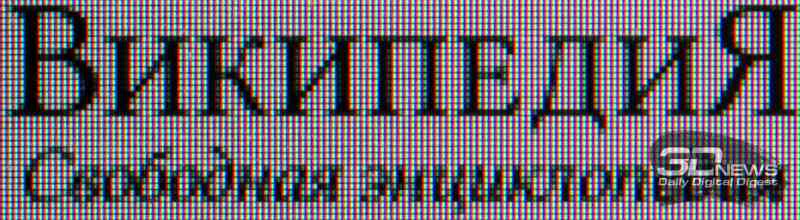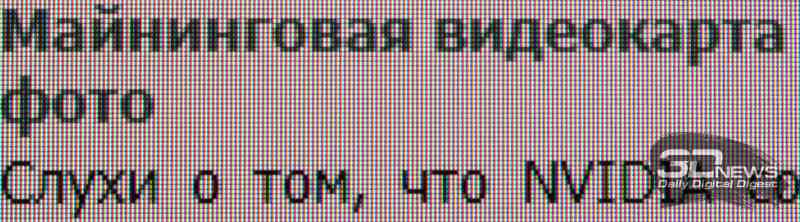Якщо вже знайомий нашим читачам монітор optix g273qf є початковим пропозицією msi в сегменті ігрових 27-дюймових ips-моніторів з роздільною здатністю wqhd, то optix mag274qrf-qd — найбільш просунутий з трьох наявних варіантів (між ними знаходиться модель optix mag274qrf, що відрізняється від нашого сьогоднішнього піддослідного лише іншим покриттям екрану з більш скромним колірним охопленням і меншою на 3-4 тисячі рублів ціною).
Заявлені технічні характеристики optix mag274qrf-qd, за винятком охоплення, відображуваного діапазону кольорів і додаткової функціональності (набір портів, можливості підставки, наявність usb-хаба і rgb-підсвічування), аналогічні характеристикам вже знайомої нам моделі msi optix g273qf і є досить типовими для сучасних ігрових ips-моніторів.
Основною відмінністю від більшості випущених дещо раніше моделей такого рівня у більш свіжих рішень стала підтримка частоти оновлення 165 гц замість 144 гц, що, на наш погляд, є не дуже важливим поліпшенням навіть при наявності у ряду представлених у продажу моделей можливості розгону до 170-180 гц.
Вартість моделі в роздробі становить понад 45 тис. Рублів, що вельми немало за мірками 165-герцевих ips-моніторів з роздільною здатністю wqhd навіть при наявності повнофункціональної підставки. Однак якщо в якості обов’язкової вимоги вписати наявність можливості підключення по usb type-c, то виявиться, що крім «простого» mag274qrf без «квантових точок» у продажу можна знайти лише один більш доступний варіант, а загальне число пропозицій менше, ніж пальців на одній руці.
Завдяки сервісному меню нам вдалося точно встановити модель використовуваної в моніторі матриці: auo m270dan08.2-ця ж матриця використовувалася і в моделі optix g273qf. Згідно її специфікаціям, максимальна яскравість становить 400 кд/м2, є підтримка hdr400. Однак заявлений msi рівень яскравості-300 кд / м2, а підтримка hdr передбачена лише в режимі hdr ready (що фактично означає можливість відтворення hdr-контенту, але без гарантій відповідності результату будь-яким сертифікованим стандартам).
# упаковка, комплект поставки, зовнішній вигляд
Монітор поставляється в коробці з незабарвленого картону зі скромним, але цілком інформативним оформленням. Верхня грань спочатку заклеєна стікером з рекомендацією перевірити вміст у разі порушення його цілісності.
Наклейка на боковині коробки містить ряд технічних характеристик моделі і серійний номер; тут же вказана країна виробництва (китай).
Комплект поставки включає в себе:
- зовнішній блок живлення;
- силовий кабель з виделкою schuko;
- кабель displayport;
- кабель hdmi;
- короткий посібник по установці;
- відомості про гарантійне обслуговування;
- кріпильні елементи для фіксації екрану на штатній підставці або vesa-сумісному кріпленні;
- реєстраційну карту;
- карту msi програми нагород.
Зовнішній блок живлення виготовлений компанією asian power devices і має потужність 65 вт — такий же ми бачили і в комплекті поставки моделі optix g273qf.
Підставка традиційно збирається з двох частин, які можна з’єднати без допомоги викрутки: на кріпильному гвинті в основі є відкидний баранчик. Можна відзначити кидається в очі грунтовність підставки з масивними металевими елементами.
На майданчику підстави знизу є шість гумових наклейок для запобігання ковзання.
Але обійтися без допомоги викрутки все ж не вийде: для кріплення центральної колони до екрану знадобиться закрутити пару гвинтів.
Налаштування кутів нахилу проводиться в цілком типових межах від -5 до 20°, а регулювання по висоті доступна в межах 100 мм (на особистий погляд автора, нижнє положення екрану могло б бути і на меншій відстані від поверхні).
Передбачений і поворот в сторони-на досить широкий кут: 75° в кожну сторону.
Розворот екрану в портретний режим доступний в обидві сторони, що при використанні двохмоніторної конфігурації дозволяє зістикувати екрани вузькими гранями.
Для прокладки кабелів передбачений досить великий шестикутний виріз в центральній колоні.
Дисплей традиційно для сучасних рішень володіє вузькими рамками з трьох сторін. Завдяки застосуванню зовнішнього блоку живлення товщина екрану вийшла досить скромна.
На нижній грані екрану праворуч розміщена кнопка живлення з білим світлодіодом підсвічування, а зліва-кнопка швидкого запуску програми msi gaming osd, яке використовується для управління параметрами монітора з пк.
На задній стороні можна відзначити закриті захисною плівкою глянцеві елементи і смужку вентиляційних отворів у верхнього краю екрану.
Глянцеві елементи як на задній стінці монітора, так і на підставці захищені прозорою плівкою.
Декорування задньої панелі екрану приділено чимало уваги. Одного тільки пластика цілих чотири типи з різною фактурою: основний матовий, оформлена під фрезерований алюміній секція збоку, а також глянцеві і «карбонові» вставки.
Відповідним чином оформлена і центральна колона монітора.
Параметри підсвічування можуть бути налаштовані через додаток msi dragon center (в т.ч. Доступна синхронізація ефектів з іншими пристроями msi).
Правда, на тлі розкішного оформлення задньої частини «фасад» виглядає скромно: навіть логотип виробника представлений звичайної штампуванням на матовому чорному пластику. Але це скоріше плюс-нічого не буде зліпити або відволікати користувача.
Панель роз’ємів має одним входом dp 1.2 a, двома портами hdmi 2.0 b, роз’ємом usb type-c (підтримка dp alternate mode і pd 15 вт), 3,5-мм вихід на навушники, одним роз’ємом usb 2.0 type-b, двома — usb 2.0 type a, а також гніздом для підключення блоку живлення.
Нижче панелі роз’ємів є наклейка з інформацією про модель, серійним номером і логотипами різних сертифікатів відповідності.
Все управління здійснюється з реагує на натискання міні-джойстика, розташованого в правій нижній частині задньої панелі монітора.
Загальна якість виготовлення і складання не викликає нарікань: рівномірні і мінімальні зазори, відмінна якість забарвлення елементів. Як при звичайних регулюваннях, так і при спробах скручування екрану корпус монітора відрізняється похвальною тишею.
# меню і управління
Для управління всіма функціями використовується тільки згаданий вище міні-джойстик. Погойдування джойстика вгору / вниз і вліво / вправо дозволяє вибрати відображення таймера на екрані, відображення прицілу по центру екрану, активний відеовхід і режим зображення. Потрібна функція після відкриття такого мініатюрного меню вибирається погойдуванням вгору або вниз, вибір фіксується натисканням на джойстик, а погойдування вліво закриває меню.
Спочатку встановлені функції швидкого доступу можуть бути перепризначені в основному меню.
Основне меню містить шість розділів, перший з яких, як і належить геймерському монітору, присвячений ігровим налаштувань. Тут може бути обраний один з чотирьох жанрових пресетів зображення, налаштована «система нічного бачення» (в моделях інших виробників відома як «еквалайзер чорного» або «рівень чорного»), обрана настройка часу відгуку, включений режим mprt зі вставкою «чорного кадру» і виведені на екран значення частоти оновлення, показання таймера і вже згаданий «екранний помічник» — приціл по центру.
Для прицілу доступні шість варіантів зовнішнього вигляду і два можливих кольори-червоний і білий. Також, на відміну від багатьох моделей інших виробників, його положення на екрані при необхідності можна підлаштувати по горизонталі і вертикалі.
На першій сторінці першого розділу не вмістилася лише опція включення / вимикання adaptive sync.
У другому розділі меню можна налаштувати параметри зображення, що відносяться переважно до неігрових можливостей. Доступні для вибору передустановки “фільм” і “офіс”, а також фільтр синього кольору. Також в цьому розділі можна активувати динамічну контрастність і режим “поліпшення зображення” (фактично настройка контурної різкості, яку, на наш погляд, краще не чіпати).
Основні налаштування зображення (яскравість, контрастність, різкість, колірна температура, співвідношення сторін екрану) зібрані в третьому за рахунком розділі меню.
Передостанній розділ основного меню дозволяє перепризначити функції швидкого доступу при погойдуванні джойстика. НаНаведених фото можна побачити всі доступні варіанти призначуваних функцій.
В останньому розділі згруповані системні налаштування монітора: мова, прозорість і час відображення меню, включення rgb-підсвічування, дія при натисканні на кнопку живлення (виключення або перехід в сплячий режим з відключенням підсвічування екрану), відображення на екрані інформації про режим роботи монітора, включення режиму hdmi cec для сумісного обладнання (зокрема, ігрових консолей sony і nintendo) і скидання до заводських налаштувань.
В цілому меню досить логічно структуровано і адекватно переведено, але налаштувань зображення могло б бути і побільше: зокрема, не вистачає настройки гами і режимів з обмеженням колірного охоплення на рівні srgb, adobe rgb і dci-p3.
Нам вдалося отримати доступ до сервісного меню монітора. З його допомогою можна уточнити модель монітора і матриці, версію і дату прошивки, налаштувати посилення rgb для різних предустановок, дізнатися час роботи панелі, внести зміни в налаштування точки білого і перевірити серійний номер монітора.
Монітор підтримує управління за допомогою утиліти msi gaming osd, вікно якої можна викликати натисканням кнопки зліва під екраном (необхідне підключення монітора до пк по usb). В основному розділі інтерфейсу утиліти зібрані практично всі доступні настройки зображення.
У другому розділі знаходиться менеджер вікон, що дозволяє розділити екран під потреби користувача.
Ряд додаткових налаштувань-від системних установок мишки і клавіатури до підключення бездротового дисплея-розміщений в третьому розділі утиліти.
В останньому ж розділі gaming osd є можливість призначити іншу дію для кнопки виклику програми на моніторі.
⇡# методика тестування
Монітор msi optix mag274qrf-qd був протестований за допомогою колориметра x-rite i1 display pro, а також програмного комплексу argyll cms c графічним інтерфейсом displaycal і програмою hcfr colormeter. Всі операції здійснювалися в windows 10. Під час тестування монітор був підключений по інтерфейсу displayport 1.2 a до відеокарти geforce rtx 3060 з актуальним на момент тестування драйвером. Частота оновлення екрану в ході тестування становила максимально доступні 165 гц.
Відповідно з методикою ми виміряємо наступні параметри монітора:
- яскравість білого, яскравість чорного, коефіцієнт контрастності при потужності підсвічування від 0 до 100 % з кроком 10 %;
- колірний обхват;
- колірну температуру;
- гамма-криві трьох основних кольорів rgb;
- гамма-криву сірого кольору;
- відхилення кольору deltae (за стандартом ciede1994);
- рівномірність підсвічування при яскравості в центральній точці 100 кд/м2.
Всі описані вище вимірювання проводилися до і після калібрування. Під час тестів ми вимірюємо основні профілі монітора: виставлений за замовчуванням, srgb (якщо доступний) і adobe rgb (якщо доступний). Калібрування проводиться в профілі, виставленому за замовчуванням, за винятком особливих випадків, про які буде сказано додатково. Для моніторів з розширеним колірним охопленням ми вибираємо режим апаратної емуляції srgb, якщо він доступний. Перед початком всіх тестів монітор прогрівається протягом 3-4 годин, а всі його налаштування скидаються до заводських.
Також ми продовжимо практику публікації профілів калібрування для протестованих нами моніторів в кінці статті. При цьому тестова лабораторія 3dnews попереджає, що такий профіль не зможе на 100% виправити недоліки конкретно вашого монітора. Справа в тому, що всі монітори (навіть в рамках однієї моделі) обов’язково будуть відрізнятися один від одного невеликими похибками передачі кольору. Виготовити дві однакові матриці неможливо фізично, тому для будь-якої серйозної калібрування монітора необхідний колориметр або спектрофотометр. Але і “універсальний” профіль, створений для конкретного екземпляра, в цілому може поправити ситуацію і у інших пристроїв тієї ж моделі, особливо в разі дешевих дисплеїв з яскраво вираженими дефектами передачі кольору.
⇡# робочі параметри
За замовчуванням налаштування основних параметрів виглядають наступним чином:
- режим зображення — user («користувацька»);
- яскравість — 50 (212,1 кд/м2);
- контраст— 70;
- різкість— 0;
- колірна температура — normal («звичайна»);
- час відгуку — fast («короткий»).
В ході ручного налаштування (100 кд/м2 і 6500 к) параметри взяли наступний вигляд:
- режим зображення — user («користувацька»);
- яскравість— 13;
- контраст— 70;
- різкість— 0;
- колірна температура — custom («налаштування»), посилення rgb 100/92/98;
- час відгуку — fast («короткий»).
Правки звелися до невеликого уточнення колірної температури шляхом налаштування посилення rgb і корекції яскравості.
⇡# яскравість білого, яскравість чорного, коефіцієнт контрастності
Первісна перевірка здійснювалася в установленому за замовчуванням режимі з вихідними настройками зображення.
Максимальна яскравість екрану в такому режимі виявилася відчутно вище заявленого виробником рівня 300 кд/м2, переступивши за кордон 350 кд/м2. Заявлений рівень контрастності витриманий і навіть трохи перевершений: в середньому він становить близько 1040:1 замість заявлених 1000:1.
Мінімальна світність білого поля при заводських установках параметрів зображення склала менше 60 кд / м2, що є хорошим результатом, цілком придатним для роботи в темряві без зовнішнього освітлення.
Це істотно відрізняється від результатів, отриманих нами з монітором msi optix g273qf, заснованим на тій же матриці. Той при стандартних установках не дотягнув до заявлених значень ні по яскравості, ні по контрастності-хоча і показав трохи менший рівень мінімальної світності (при бажанні, втім, його можна додатково знизити за рахунок зниження максимальної яскравості, зменшивши насиченість всіх кольорів в налаштуваннях посилення rgb).
Режим mprt зі вставкою “чорного кадру «може бути активований при виборі будь-якої підтримуваної частоти оновлення (яких для» рідного” дозволу підтримується всього три: 165, 120 і 60 гц), при цьому автоматично відключається підтримка adaptive sync. Зміна часу відгуку і яскравості в цьому режимі заблоковано, а активація динамічної контрастності відключає режим mprt. Світність білого поля в цьому режимі за нашими вимірами склала 129,6 кд/м2, а контрастність практично не змінилася в порівнянні зі стандартним режимом — 1042:1.
⇡# режим « користувацька », установки за замовчуванням
Почнемо з результатів, що демонструються при заводських установках монітора в режимі «спеціальна» (він однаковий при виборі як з «ігрового», так і «професійного» розділу).
Повний колірний охоплення матриці склав 169,6% простору srgb, 116,8% adobe rgb і 120,1% dci-p3. Покриття цих просторів, зрозуміло, дещо скромніше: 99,9% srgb, 98,6% adobe rgb і 96,1% dci-p3. В цілому ці результати цілком відповідають заявам виробника (покриття 100% діапазону srgb, 99% adobe rgb і 97% dci-p3), а обіцяний охоплення srgb (147%) виявився відчутно перевищений.
Колірна температура з підвищенням рівня світності поступово знижується, але все одно залишається завищеною у всьому діапазоні вимірювань, в середньому складаючи близько 7000 к.
Відтінки сірого згруповані досить щільно, але точка білого зміщена від цільової позиції в бік холодних відтінків.
Гамма-криві пролягають трохи вище еталонного рівня (середнє значення гами — 2,11), але розбіжності між окремими кольорами мінімальні.
Тест argyll при стандартних налаштуваннях не пройдено, що, загалом, і не дивно при настільки розширеному колірному охопленні і відсутності заводського калібрування. Загальний же характер настройки дуже схожий з тим, що ми спостерігали на моделі optix g273qf.
⇡# режим “користувацька” після налаштування
Зміни параметрів посилення rgb мали мінімальний вплив на колірне охоплення матриці.
Колірна температура в цілому значно наблизилася до цільового значення 6500 k, а вихідна тенденція до зниження колірної температури при підвищенні світності стала значно слабкіше.
Точка білого значно наблизилася до цільового розташування, а відтінки сірого відчутно додали в щільності свого розміщення.
Середній рівень гами також став ближче до ідеального, підвищившись до 2,14. Щільність розміщення кривих окремих кольорів також дещо покращилася (криві синього і зеленого кольору практично збігаються, а червоний відходить від них незначно).
Ручна настройка посилення rgb і змінаГами дозволили правильно встановити точку білого, але відхилення колірних патчів навіть трохи збільшилися. Вирішити питання з ними можна було б обмеженням колірного охоплення засобами монітора, але такої можливості не передбачено, або калібруванням, до якої ми зараз і перейдемо.
⇡# режим «користувацька ” після налаштування і калібрування
Вихідною базою для неї традиційно будуть служити параметри, отримані нами в ході ручного налаштування.
Колірне охоплення після калібрування незначно збільшився.
Колірна температура у всьому діапазоні вимірювань близька до цільового значення 6500 k.
Точка білого встановилася практично ідеально, хоча щільність розміщення відтінків сірого дещо знизилася в порівнянні з їх розташуванням після настройки, але без калібрування.
Рівень гами максимально наблизився до цільового значення 2,2 (2,19 в середньому), а всі гамма-криві практично збігаються з еталонною.
При таких хороших результатах окремо не викликає подиву і загальний підсумок: тест argyll пройдено з відзнакою за всіма показниками, що гарантує точну передачу кольору в будь — яких додатках, що підтримують cms, – тоді як кольори в іграх залишаться яскравими і насиченими настільки, наскільки дозволяє матриця.
⇡# інші режими
Всі наявні режими збігаються з уже знайомими нам по моделі g273qf. Майже не відрізняється і їх настройка. Навряд чи має сенс говорити про них з точки зору правильності передачі: їх завдання — відповідати або ігровим жанровим уявленням, або зручності роботи (режим зниження синього кольору сам по собі побудований на установці свідомо неправильної передачі кольору), так що в цілому все зводиться до особистих переваг.
Режими “рольові ігри” і» шутери ” при збереженні стандартної гами відрізняються різним підходом до різкості і контрастності (в першому вони занижені, у другому — навпаки) і в цілому, на наш погляд, виглядають досить адекватно.
Режими «гонки» і “стратегії” відрізняються від інших заниженою гамою (в першому гамма занижена сильніше: до 1,34 проти 1,62) зі значно розходяться кривими окремих кольорів, але в іншому дуже схожі між собою. Як і в моніторі g273qf, саме в цих режимах спостерігається максимальний рівень контрастності (близько 1100:1).
Гамма-криві в режимі office
Також практично непридатним для використання залишився режим office: хоча положення всіх трьох гамма-кривих в ньому і змінилося, загальний характер картинки із середнім рівнем гами близько одиниці і високою яскравістю — 242 кд/м2 — залишився максимально дискомфортним для роботи з текстом.
⇡# рівномірність підсвічування
Рівномірність підсвічування дисплея перевірялася після зниження яскравості в центральній точці монітора до рівня 100 кд/м2 і установки колірної температури ~6500 к.
Приблизно так виглядає в темряві білий фон, виведений на екран.
Картинка вище демонструє фотографію білого поля при певній експопоправке в ході зйомки (в темряві) і подальшої програмної обробки для більш наочного уявлення рівномірності підсвічування.
Можна відзначити зниження яскравості уздовж меж екрану, але інших недоліків не спостерігається.
При вимірюванні яскравості по 45 точкам середнє відхилення від центральної точки склало 4,87%, а максимальне — 16,67%, що можна назвати дуже хорошим результатом (для швидких сучасних ips-рішень такої діагоналі цілком звичні середні відхилення 7-8%, а максимальні — більше 20%). Відхилення колірної температури в одиницях deltae в середньому становить 2,8, а максимальне в правому нижньому кутку — 7,24, що також можна назвати досить хорошим результатом.
Підсумок дещо гірше, ніж у заснованого на аналогічній матриці монітора optix g273qf, проте також цілком гідний для сучасної ігрової моделі.
При погляді на чорний екран неозброєним оком можна відзначити лише не дуже явні засвічення по кутах.
Після додаткової експоправки і обробки знімка стають очевидні паразитні відтінки у ряду засвічень і проявляється невелика засвічення у нижній грані екрану з правого боку. Результат в цілому цілком типовий для ігрового монітора: не видатний, але і без дійсно серйозних проблем.
⇡# якість градієнтів і швидкість відгуку
Якість відображення градієнтів до калібрування не викликає нарікань.
Після калібрування можна відзначити появу декількох “сходинок” з явно вираженими переходами між відтінками.
Виставлений за замовчуванням режим fast (“короткий«) є оптимальним вибором: шлейфи за об’єктами в ньому трохи коротше, ніж в режимі normal (»звичайне«), але при цьому ще не кидаються в око артефакти розгону матриці, очевидні в режимі fastest (»мінімальне”).
В цілому швидкість матриці чудова — розмиття картинки мінімально при будь-яких умовах. Перед нами цілком гідний представник сучасних швидких ips-матриць з частотою оновлення 165-170 гц.
При максимально доступній для монітора частоті оновлення 165 гц пропуску кадрів не спостерігається.
⇡# кути огляду і glow-ефект
При незначних змінах кута перегляду в горизонтальній площині картинка на екрані зовсім не змінюється. Якщо збільшити кут до 30-45 градусів, то зображення стає трохи менш контрастним, трохи знижується насиченість деяких кольорів, злегка висвітлюються тіні, з’являються незначні паразитні відтінки в тій чи іншій частині екрану — нічого незвичайного. При відхиленні у вертикальній площині картинка на екрані псується швидше.
Glow-ефект у розглянутої моделі виражений за мірками ips-матриць досить слабо. При звичайному розташуванні користувача перед монітором навіть на темному тлі він ледь помітний, а при погляді під більш гострим кутом хоч і стає явно видимим, але дратівливі паразитні відтінки не кидаються в очі.
⇡# кристалічний ефект, cross-hatching, шім
У моніторі msi optix g273qf використовується матриця з напівматовою захисною поверхнею, яка забезпечує досить хороший захист від відблисків і при цьому майже не призводить до прояву кристалічного ефекту. Ефекту cross-hatching монітор також не схильний.
Опрацювання дрібних деталей і шрифтів досить хороша і не вимагає додаткових налаштувань. За заявами виробника, дисплей володіє flicker-free-підсвічуванням, що і було підтверджено в ході наших тестів. При будь-якому рівні яскравості ши-модуляція не використовується або її частота становить кілька кілогерц або навіть десятки кілогерц.
У режимі mprt зі вставкою “чорного кадру” частота роботи підсвічування збігається з частотою зміни кадрів. Навантаження на очі в цьому випадку, безумовно, зростає, але і рухомі об’єкти на екрані стають чіткіше. Для нетривалої гри подібний режим може бути цікавий, але в разі довгої роботи за монітором його краще уникати.
З файлового сервера 3dnews.ru можна завантажити колірний профіль для цього монітора, який ми отримали після калібрування в стандартному режимі при описаних вище налаштуваннях зображення.
⇡# висновки
Широкий колірний обхват матриці робить msi optix mag274qrf-qd лідером серед універсальних моніторів, придатних як для комфортної гри, так і для повноцінної роботи з кольором. Адже його матриця з покриттям на основі квантових точок практично повністю покриває не тільки старий добрий srgb, але і простору adobe rgb і dci-p3, чим не може похвалитися абсолютна більшість суперників по класу. Шкода, що відсутність у монітора режимів обмеження колірного охоплення значно ускладнює використання цієї моделі для роботи з кольором — без доступу до калібратора правильної передачі кольору в будь-якому з цих колірних просторів домогтися не вийде.
Серед суперників по класу тільки одна модель (не рахуючи» простого ” mag274qrf без суфікса qd в назві) пропонує підключення по type-c за нижчу ціну. Але різниця у вартості досить істотна. Наявність режимів емуляції різних колірних просторів при такому широкому колірному охопленні могло б дати монітору унікальні можливості, здатні розширити коло потенційних покупців і цілком виправдовують його вартість.
Що стосується ігрових можливостей msi optix mag274qrf-qd, то вони чудові: відмінна швидкодія матриці доповнено хорошою рівномірністю підсвічування, непогано налаштованим режимом вставки «чорного кадру» і відносно слабо (за мірками ips) вираженим glow-ефектом.
Зручності при роботі або грі додає грунтовна і функціональна підставка, а також логічно організоване меню зі зручним управлінням. Приємними бонусами є і сумісність з фірмовими утилітами msi: gaming osd дляНалаштування параметрів і dragon center для управління підсвічуванням.
переваги:
- хороша якість матеріалів і збірки;
- наявність vesa-кріплення;
- прийнятний мінімальний рівень яскравості при налаштуваннях за замовчуванням з можливістю ще більш його знизити регулюванням rgb gain;
- контрастність і яскравість перевершують заявлені виробником значення;
- практично повне покриття колірних просторів srgb, adobe rgb і dci-p3 (і ще більш широкий загальний колірний обхват);
- приємно оформлене і логічне меню з якісним перекладом;
- хороші градієнти без калібрування монітора;
- частота вертикальної розгортки 165 гц без пропуску кадрів і висока швидкість відгуку пікселів;
- непогано налаштована функція вставки «чорного кадру», в тому числі і на максимальній частоті оновлення 165 гц, що забезпечує інше сприйняття рухомих об’єктів на екрані;
- підтримка amd freesync і сумісність з nvidia g-sync в широкому діапазоні частот;
- досить слабо виражений glow-ефект і практично відсутній кристалічний ефект;
- відмінні кути огляду;
- досить хороша рівномірність підсвічування як на чорному, так і на білому тлі;
- підсвічування без мерехтіння (flicker-free) у всьому діапазоні зміни яскравості;
- відсутність cross-hatching і паразитних звуків електроніки під час роботи.
недоліки:
- відсутність налаштованих режимів емуляції колірних просторів srgb, adobe rgb і dci-p не дозволяє повною мірою розкрити багатий потенціал застосованої матриці при роботі з кольором;
- досить висока ціна.
може не влаштувати:
- незвично широкий колірний обхват може здатися надмірно насиченим (що непогано в іграх, але не завжди зручно в повсякденному застосуванні);
- відчутне падіння якості градієнтів після калібрування;
- дуже просте зовнішнє оформлення з лицьового боку при видимій пильній увазі дизайнерів моделі до вигляду ззаду.
матеріали по темі
- огляд 27-дюймового wqhd-монітора msi optix g273qf: ігри без надмірностей.
- огляд ігрового wqhd ips-монітора gigabyte g27q: зовсім інша справа.
- огляд ігрового 27-дюймового wqhd-монітора lg 27gn800-b: подарунок геймерам.
- acer представила ігровий монітор predator xb273unv з швидкою матрицею wqhd.
- msi представила 27-дюймовий ігровий ips-монітор optix g273qpf з роздільною здатністю 1440р і відгуком в 1 мс.